Las presentaciones se han convertido en una herramienta vital para la comunicación y el intercambio de información en escuelas y oficinas de todo el mundo. Microsoft PowerPoint te permite crear presentaciones visualmente atractivas que incluyen diversos elementos multimedia, como vídeo y audio.
Sin embargo, es posible que encuentre errores de tipo "no se pueden reproducir medios" en PowerPoint, lo que provocará problemas de reproducción de vídeo e impedirá la entrega fluida de su presentación. Si desea resolver este problema, siga los pasos a continuación.
¿Qué causa el error "No se pueden reproducir medios" en PowerPoint?
El error "no se pueden reproducir medios" en PowerPoint (o error "medios no encontrados") generalmente ocurre cuando PowerPoint no puede encontrar o reproducir el archivo multimedia que insertó en su presentación.
Esto puede suceder por varias razones. Es posible que el archivo falte, se haya movido, se le haya cambiado el nombre o se haya eliminado de su ubicación original, o podría haberse corrompido o dañado de alguna manera. También podrías haber vinculado a una fuente externa (como un sitio web) a la que ya no se puede acceder.
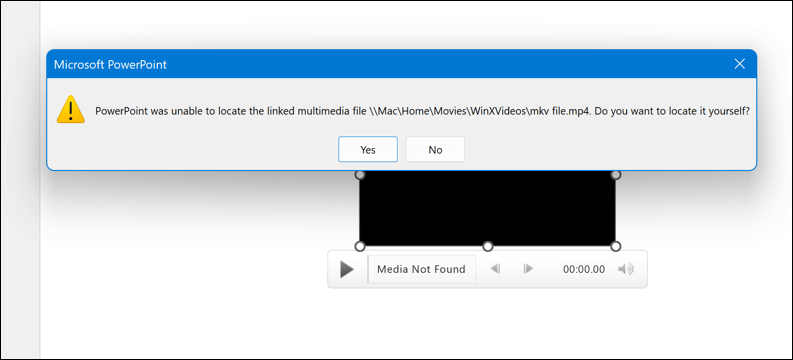
Sin embargo, no todos los archivos son compatibles con PowerPoint. Los archivos que no tienen el formato de archivo correcto o que son demasiado grandes para que los use PowerPoint no se cargarán.
Dependiendo de la causa del error, es posible que vea diferentes mensajes en la pantalla, como que no hay ningún tipo de archivo compatible, que se necesita un códec de audio para reproducir el archivo, que se ha producido un error de red o que el archivo especificado no se puede reproducir. ser jugado.
Para corregir este error, debe identificar la causa y aplicar la solución adecuada siguiendo los pasos a continuación.
Compruebe la ubicación y el nombre del archivo multimedia
Una de las soluciones más simples es verificar si el archivo multimedia que insertó en su presentación todavía está en su ubicación original y tiene el mismo nombre. Si movió, cambió el nombre o eliminó el archivo multimedia después de insertarlo en PowerPoint, es posible que PowerPoint no pueda encontrarlo y le mostrará el mensaje de error.
Sin embargo, todo esto depende de cómo se haya guardado el archivo de PowerPoint. De forma predeterminada, es probable que PowerPoint intente incrustar archivos multimedia en el propio archivo de PowerPoint; esto facilita mover recursos multimedia con el archivo. Sin embargo, si solo agregó un enlace al archivo, deberá actualizar el enlace al archivo en la nueva ubicación..
Si deseas actualizar el enlace, sigue estos pasos:
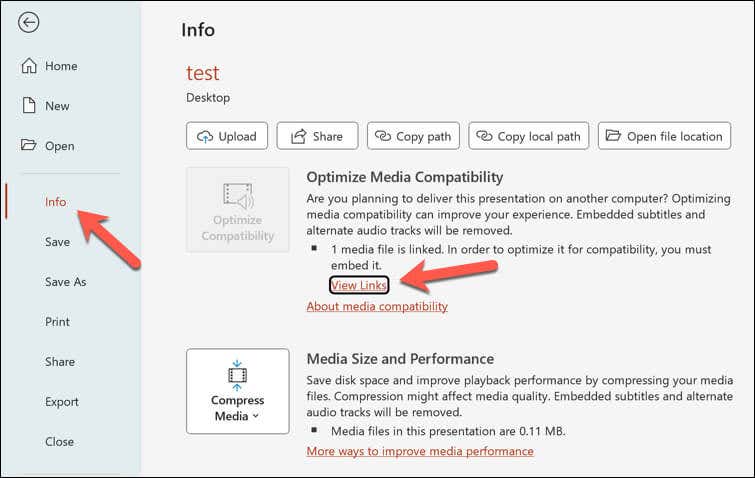
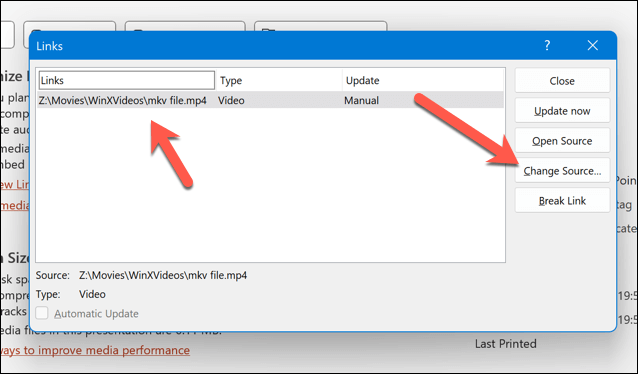
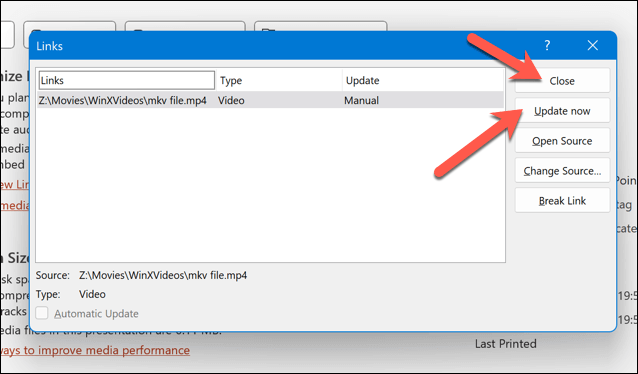
Usar el modo de compatibilidad multimedia de PowerPoint
Otra posible solución para corregir el error "no se pueden reproducir medios" en PowerPoint es utilizar el modo de compatibilidad de mediosen PowerPoint.
Este modo le permite optimizar su presentación para que sea compatible con versiones anteriores de PowerPoint o diferentes dispositivos. También puede ayudarle a resolver algunos problemas con la reproducción y conversión de vídeos. Para utilizar el modo de compatibilidad multimedia en PowerPoint, siga los pasos a continuación.
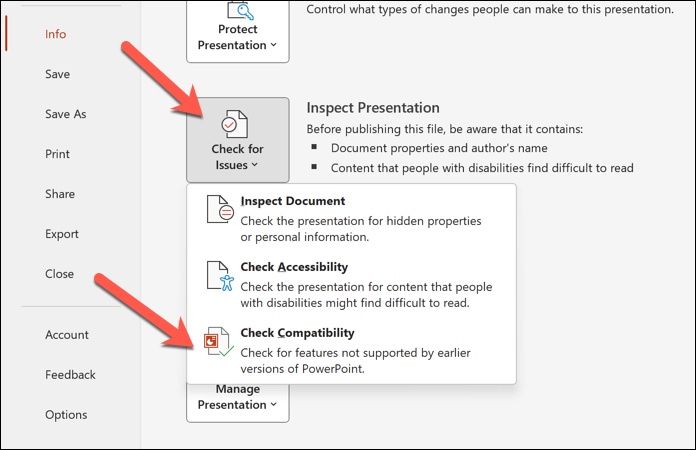
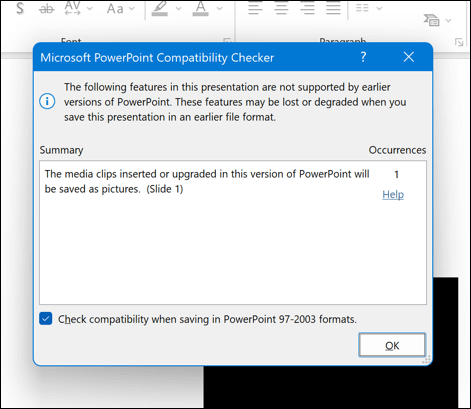
Tenga en cuenta que el uso del modo de compatibilidad multimedia puede cambiar algunos aspectos de su presentación, como el formato, la calidad o el tamaño de sus archivos multimedia. Asegúrese de hacer una copia de seguridad de su archivo antes de continuar para poder restaurar cualquier cambio posteriormente..
Convertir los archivos multimedia usando VLC
Otra posible solución es convertir o comprimir el archivo multimedia que insertaste en tu presentación. Es posible que PowerPoint no pueda reproducir ciertos tipos de archivos multimedia o archivos que sean demasiado grandes o tengan una resolución alta. Esto puede causar problemas de compatibilidad y generar el mensaje de error.
Para solucionar este problema, debe convertir el archivo multimedia a un formato compatible con PowerPoint o comprimirlo para reducir su tamaño y resolución. Una posible herramienta que le permite convertir y comprimir un archivo multimedia es VLC Media Player.
Para convertir un archivo multimedia usando VLC Media Player, sigue estos pasos:
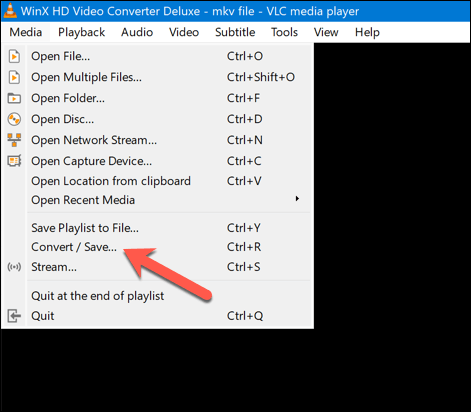
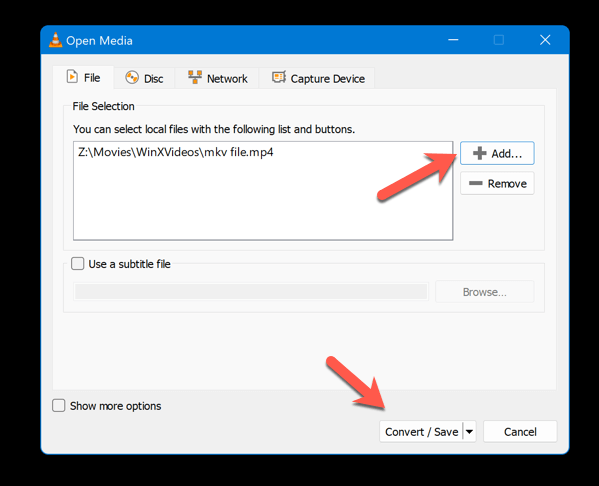
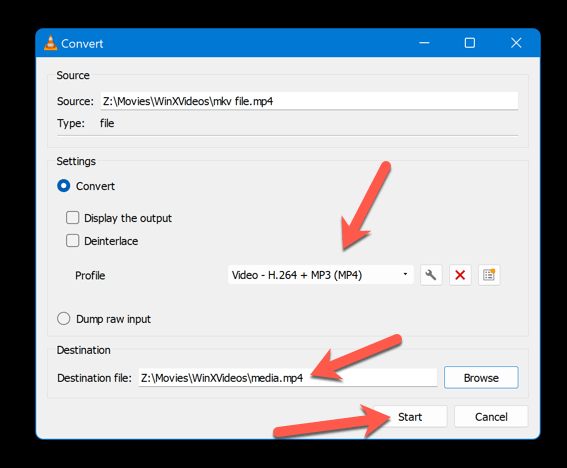
Una vez convertido el archivo, puede insertar el nuevo archivo en su presentación de PowerPoint.
Incruste el archivo multimedia en su presentación
Otra posible solución es incrustar el archivo multimedia en su presentación de PowerPoint en lugar de vincularlo. Como ya mencionamos, vincular a un archivo multimedia significa que PowerPoint buscará el archivo en su ubicación original cada vez que lo reproduzca.
Incrustar un archivo multimedia significa que PowerPoint almacenará una copia del archivo dentro de su archivo de presentación. Esto puede evitar que ocurra el error "no se pueden reproducir medios" porque PowerPoint siempre tendrá acceso al archivo independientemente de su ubicación o disponibilidad..
Sin embargo, incrustar un archivo multimedia también puede aumentar significativamente el tamaño de su archivo de presentación, por lo que debe tener cuidado con la cantidad y el tamaño de los archivos multimedia que incrusta. Para incrustar un archivo multimedia en su presentación de PowerPoint, siga estos pasos.
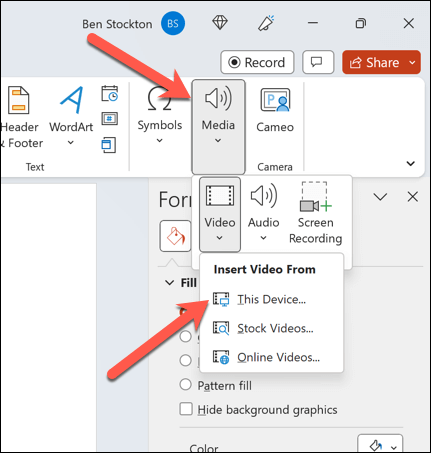
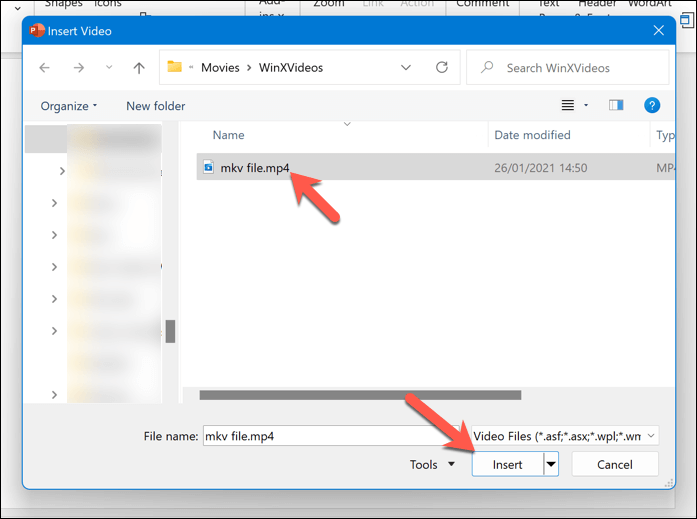
Una vez insertado el archivo, cambie su tamaño y colóquelo en la posición correcta en su presentación. Repita estos pasos para cualquier otro archivo de vídeo que desee utilizar en su presentación.
Administración de medios en PowerPoint
El error "no se pueden reproducir medios" en PowerPoint puede ser molesto y frustrante, pero generalmente se puede solucionar. Sólo necesitarás verificar la ubicación y el nombre del archivo multimedia, convertirlo, comprimirlo o incrustarlo en tu presentación. También puedes intentar usar el modo de compatibilidad multimedia de PowerPoint para ayudarlo a cargar en otras PC.
Si todo lo demás falla, también puedes convierte tu presentación de PowerPoint en un vídeo y reproducirlo en otro dispositivo. ¿Perdiste los cambios en tu presentación de PowerPoint después de reiniciar? No olvides recupera tus presentaciones no guardadas para recuperar los cambios.
.